DCP-T520W
Odpowiedzi na często zadawane pytania i rozwiązywanie problemów |
Na Monitorze statusu pojawił się komunikat „offline”. (Windows)
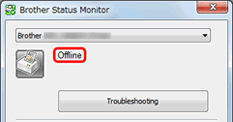
Sprawdź, czy można drukować na drukarce z komputera.
> Jeśli nie możesz drukować, kliknij tutaj.
> Jeśli możesz drukować, kliknij tutaj.
Jeśli nie można drukować z komputera...
Jeśli nie możesz drukować, sprawdź rozwiązanie odpowiednie dla Twojego przypadku.
- W przypadku korzystania z urządzenia Brother za pośrednictwem połączenia USB kliknij tutaj, aby zobaczyć informacje dotyczące rozwiązania problemu braku możliwości drukowania przez USB.
-
W przypadku korzystania z urządzenia Brother za pośrednictwem połączenia sieciowego.
(W przypadku sieci przewodowych)
> Kliknij tutaj, aby zobaczyć, jak rozwiązać problem braku drukowania przy użyciu komputera Brother w sieci przewodowej (Windows/macOS).
(W przypadku sieci bezprzewodowych)
> Kliknij tutaj, aby zobaczyć, jak rozwiązać problem braku drukowania przy użyciu urządzenia Brother w sieci bezprzewodowej (Windows).
Jeśli można drukować z komputera...
ETAP A: Sprawdzić, czy monitor stanu wyświetla lub monitoruje prawidłową maszynę Brother.
Monitor stanu nie może wyświetlić prawidłowych informacji, jeśli właściwy sterownik nie został skonfigurowany w ustawieniach urządzenie do monitorowania lub urządzenie do wyświetlania w monitorze stanu. Znajdź odpowiedni sterownik drukarki i sprawdź ustawienia urządzenia w monitorze statusu, wykonując poniższe czynności.
Etap i: Znajdź właściwy sterownik drukarki.
Jeśli port USB komputera jest podłączony do urządzenia Brother lub jeśli sterownik drukarki został zainstalowany wielokrotnie, mogą zostać utworzone ikony o tej samej nazwie drukarki. W takiej sytuacji niektoacute;re sterowniki drukarki działają, inne mogą nie działać. Aby drukować dokumenty, wybierz działający sterownik drukarki.
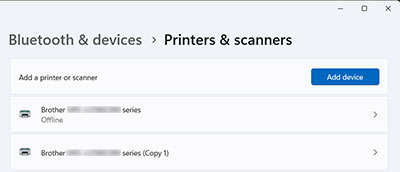
- Włącz urządzenie Brother. Jeśli podłączone są inne urządzenia, włącz tylko urządzenie Brother, które ma być używane.
- Wybierz urządzenie Brother.
-
Sprawdzić stan urządzenia Brother.
Jeśli stan jest nieaktywny, oznacza to, że sterownik drukarki działa prawidłowo. Wybierz ten sterownik drukarki podczas drukowania.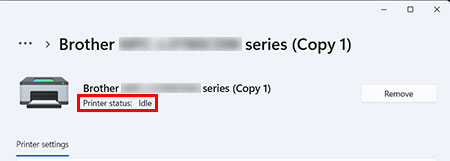
- Jeśli sprawdzono, które sterowniki drukarki działają, przejdź do kroku II.
(Windows 7, Windows 8 oraz Windows 10)
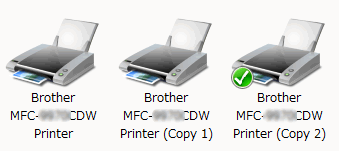
Umieść na chwilę kursor na ikonie drukarki, aby wyświetlić stan sterownika drukarki.
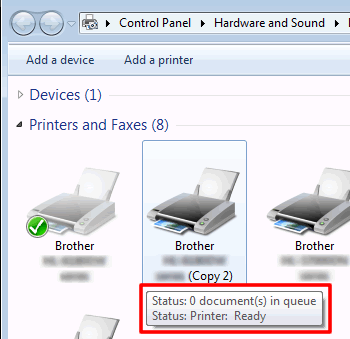
Jeśli stan to Offline (Offline) , sterownik drukarki nie działa. Wybierz sterownik drukarki o statusie nie Offline.
Jeśli zawsze chcesz drukować z tej drukarki, kliknij prawym przyciskiem myszy ikonę urządzenia i wybierz opcję Ustaw jako drukarkę domyślną. Następnie na symbolu urządzenia pojawi się znak zaznaczenia. Przy następnym drukowaniu sterownik drukarki zostanie wybrany automatycznie.
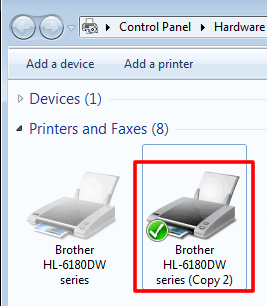
Etap II: Sprawdź ustawienie „urządzenie do monitorowania”.
-
Kliknij prawym przyciskiem myszy Monitor stanu na pasku zadań, a następnie wybierz opcję Ustawienia monitora stanu => urządzenie do monitorowania.
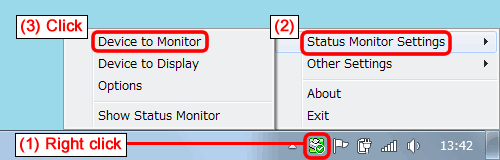
-
Zostaną wyświetlone sterowniki zainstalowanego urządzenia Brother. W przypadku wielu komputerów Brother lub wielokrotnego instalowania sterownika, lista sterowników zostanie wyświetlona.
Sprawdź używane sterowniki i odznacz sterowniki, które nie są używane w KROKU A-i.
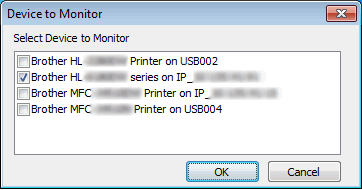
- Kliknij przycisk OK. Natychmiast otrzymasz powiadomienie o błędach, takich jak pusty papier, zacięcie papieru lub pusty atrament.
Jeśli w kroku 2 zaznaczono tylko jeden sterownik, przejść do PUNKTU B.
Jeśli w kroku 2 zaznaczono więcej sterowników, aby monitorować więcej niż jedną maszynę Brother, można wybrać, stan którego urządzenia jest wyświetlany w innych sytuacjach niż wystąpienie błędów. Przejść do kroku III.
Etap III: Sprawdź ustawienie „urządzenie do wyświetlania”.
-
Kliknij prawym przyciskiem myszy Monitor stanu na pasku zadań, a następnie wybierz opcję Ustawienia monitora stanu => urządzenie do wyświetlenia.
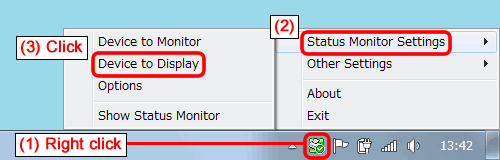
-
Wybierz sterownik komputera, którego stan ma być wyświetlany (np. gotowy, Offline) w czasie innym niż wystąpienie błędów.
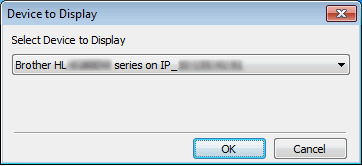
- Kliknij przycisk OK. Upewnić się, że maszyna wybrana w kroku 2 jest włączona, a następnie przejść do PUNKTU B.
ETAP B: Sprawdź stan wyświetlany na monitorze stanu.
Sprawdź stan wyświetlany na monitorze statusu.
Jeśli nadal jest wyświetlany tryb Offline , uruchom ponownie monitor stanu, wykonując poniższe czynności i ponownie sprawdź stan.
-
W przypadku korzystania z urządzenia Brother przez połączenie sieciowe przejść do PUNKTU C.
- W przypadku korzystania z urządzenia Brother przez złącze USB przejść do PUNKTU D.
ETAP C: Sprawdź oprogramowanie zabezpieczające (tylko użytkownicy sieci)
W przypadku korzystania z urządzenia Brother za pośrednictwem połączenia sieciowego oprogramowanie zabezpieczające może spowodować, że monitor stanu wyświetli nieprawidłowy stan urządzenia Brother.
Sprawdź, czy oprogramowanie zabezpieczające NIE odrzuca dostępu do monitora stanu. Poniżej znajdują się nazwy używane w odniesieniu do monitora stanu w oprogramowaniu zabezpieczającym.
- BrMfimon.exe
- Monitor stanu Brother (sieć)
- Aplikacja Brother Status Monitor
- BrStMonW.exe
Instrukcje dotyczące konfiguracji oprogramowania zabezpieczającego można znaleźć w podręczniku użytkownika oprogramowania zabezpieczającego lub uzyskać od producenta oprogramowania zabezpieczającego.
Jeśli tryb Offline jest nadal wyświetlany, przejść do PUNKTU D.
ETAP D: Ponownie zainstaluj monitor stanu
Być może w aplikacji Monitor statusu występują problemy.
Pobierz pełny pakiet sterowników i oprogramowania, który zawiera Monitor stanu, z sekcji Pliki do pobrania i zainstaluj go ponownie.
Jeśli Twoje pytanie pozostaje bez odpowiedzi, czy sprawdziłaś/sprawdziłeś inne odpowiedzi na często zadawane pytania?
Powiązane modele
DCP-L2600D, DCP-L2622DW, DCP-L2640DN, DCP-L5510DW, DCP-T220, DCP-T420W, DCP-T425W, DCP-T426W, DCP-T520W, DCP-T525W, DCP-T720DW, HL-L2402D, HL-L2442DW, HL-L2460DN, HL-L5210DN, HL-L5210DW, HL-L5215DN, HL-L6210DW, HL-L6410DN, HL-L6415DN, MFC-EX910, MFC-L2802DN, MFC-L2802DW, MFC-L2862DW, MFC-L2922DW, MFC-L5710DN, MFC-L5710DW, MFC-L5715DN, MFC-L6710DW, MFC-L6910DN, MFC-L6915DN, MFC-T920DW
